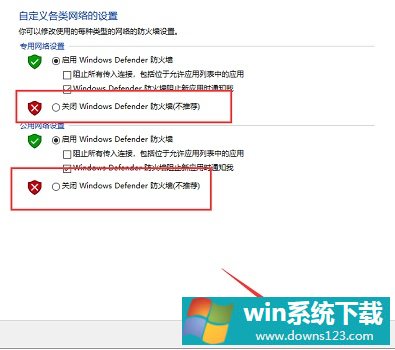Win10如何关闭防火墙?
分类:win10教程 2021-08-08
导读: Win10如何关闭防火墙?--有时候在使用Win10电脑深入使用的时候,进行某项操作或下载软件是会提示禁止访问或下载,这正是系统自带防火墙导致的,那么该怎么去解决呢,?今天小编就教一教大家win10的防火墙如何关闭。 1、打开开始菜单...
有时候在使用Win10电脑深入使用的时候,进行某项操作或下载软件是会提示禁止访问或下载,这正是系统自带防火墙导致的,那么该怎么去解决呢,?今天小编就教一教大家win10的防火墙如何关闭。
1、打开开始菜单,选择“控制面板”。
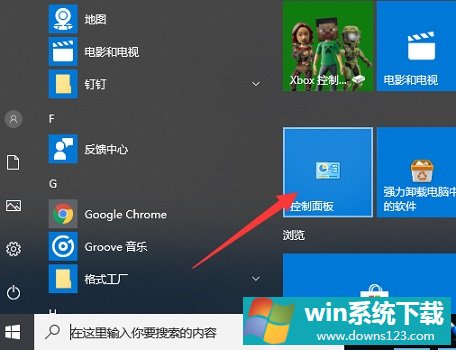
2、选择“系统和安全”。
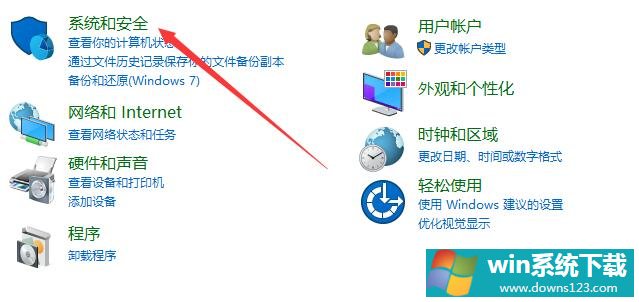
3、右侧点击“Windows defender防火墙”。
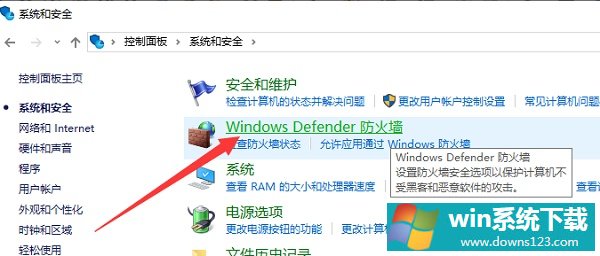
4、在打开的Windows defender防火墙窗口中,点击“启用或关闭windows 防火墙”。
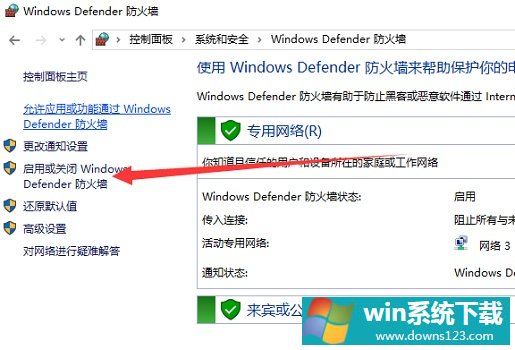
5、这时候就可以根据需要选择“关闭windows 防火墙(不推荐)”了,点击确定即可。